Hur man vänder kameran i Omegle på PC och mobil

Omegles slogan är ”tala med främlingar”, vilket är en riktigt cool idé eller plattform för miljontals människor som vill kommunicera med andra utan att avslöja sina personliga detaljer och inte deras ansikte medan de chattar via videosamtal. Omegle är en gratis chatt online utan registrering. Nu, om du är ny på Omegle och vill veta hur man vänder kameran i Omegle, kan du läsa hela denna artikel.
Omegle tillåter i princip sina användare att chatta med andra (främlingar) utan att registrera någon information eller detaljer. Det finns ingen officiell Omegle-app för någon plattform ännu. Därför måste du använda en mobil eller webbläsare för att komma åt Omegle, inklusive en mobilkamera eller webbkamera på en PC.
Den här tjänsten ansluter slumpmässigt och sammanfogar två användare i en-till-en-chattsessioner (enskild chatt) för anonym kommunikation, såvida inte någon avsiktligt tillhandahåller personlig information till någon annan. Men nya användare är inte medvetna om metoder eller sätt att börja använda denna tjänst helt. Nu har användarfrågor om hur man vänder kameran på Omegle blivit en av de vanligaste frågorna.
Hur man vänder kameran i Omegle på PC och mobil
Onödigt att säga att Omegle inte har en dedikerad app för mobila enheter eller datorer. Med webbläsarappen kan du bara komma åt Omegle via den officiella Omegle-webbplatsen. Det är därför användare inte har den inbyggda möjligheten att vända kameran.
Du måste ladda ner och använda webbläsaren Opera för att öppna Omegle och vända kameran. Nu kan du kolla in den här kompletta guiden för att enkelt vända din kamera på Android-, iOS-, Windows- och Mac-enheter. Här har vi delat med oss av alla arbetsmoment för detta. Låt oss börja.
Vänd kameran i Omegle för Android
Om du vill vända kameran i Omegle för Android kan du följa stegen nedan. Du måste börja med webbläsaren Opera genom att installera den på din enhet. Opera-webbläsaren låter dig i princip välja om du vill välja den bakre eller främre kameran medan du videochattar på Omegle.
- Först och främst, ladda ner och installera Opera-webbläsaren från Google Play Butik på din Android-smarttelefon.
- Öppna webbläsaren Opera efter installationen.

- Besök nu Omegles webbplats genom att ange denna URL i adressfältet – https://www.omegle.com/. (Du kan också söka på Omegle i Google-sökning och sedan öppna webbsidan)
- På Omegles huvudskärm måste du trycka på alternativet ”Video”.

- Se sedan till att acceptera alla nödvändiga villkor.

- Klicka på knappen ”Bekräfta och fortsätt”.
- Du måste då ge kameran tillstånd när du blir tillfrågad.

- Den kommer också att be om tillåtelse att använda mikrofonen. Så ge alla nödvändiga behörigheter.
- När behörigheterna har beviljats kommer du att se en uppmaning om kameraval på skärmen som låter dig välja den främre eller bakre kameran. Så, vilket du än föredrar, välj en.
- Klicka slutligen på ”Klar” för att börja videochatta med främlingar på Omegle.
- Det är allt! Så här kan du vända kameran i Omegle för Android.
Vänd kameran i Omegle för iPhone.
Är du en iPhone-användare och vill vända kameran på Omegle? Om så är fallet kan du också installera webbläsaren Opera på din iPhone och börja använda Omegle genom att besöka webbplatsen och vända kameran. För detta:
- Öppna App Store på din iPhone och sök efter Opera Browser. (Du kan också gå direkt till denna länk)

- Se nu till att installera webbläsaren Opera och öppna den.
- Besök den officiella Omegle-webbplatsen i webbläsargränssnittet.
- På Omegles huvudskärm måste du trycka på alternativet ”Video”.
- Se sedan till att acceptera alla nödvändiga villkor.
- Klicka på knappen ”Bekräfta och fortsätt”.
- Du måste då ge kameran tillstånd när du blir tillfrågad.
- Den kommer också att be om tillåtelse att använda mikrofonen. Så ge alla nödvändiga behörigheter.
- Välj vilken kamera du vill använda och klicka på ”Klar” för att fortsätta.
Om du i det här fallet inte kan vända kameran eller inte ser något alternativ ännu, var noga med att följa dessa steg för att göra det:
- Klicka på ”Inställningar” i det övre högra hörnet av Opera-webbläsaren.
- Välj Flip camera och du kommer att kunna se både bakre och bakre kameraalternativ.
- Välj vilken sidokamera du vill använda i Omegle.
- Denna speciella metod kommer att fungera på alla iPhone-modeller så länge de kör den senaste versionen av iOS.
Flip Camera i Omegle för Windows
Windows-användare för stationära eller bärbara datorer kan också använda Omegle genom att gå till den officiella webbplatsen och enkelt byta kameror via Chrome eller andra webbläsare. Tillåt bara åtkomst till kameran och mikrofonen med webbläsaren Chrome eller någon annan webbläsare.
- Besök den officiella Omegle-webbplatsen med webbläsaren Chrome eller någon annan webbläsare.
- Välj sedan alternativet ”Video”.
- Markera rutorna och klicka på ”Bekräfta och fortsätt”.
- På höger sida av skärmen väljer du videoikonen.
- Klicka på ”Inställningar” och installera en annan kamera på datorn.
- Scrolla ner till kamera och välj önskad kamera.
Flip Camera i Omegle för Mac
Mac-användare kan ha svårt att vända kameran i Omegle medan de videochattar. Men Mac-användare kan installera en ny webbkamera och rotera kamerabilden när den ställs in. Annars kan du använda standardinställningarna för webbkameran genom att följa dessa steg.
- Tryck och håll ner Kommando + Order-tangenterna på en Mac.
- Klicka nu på systeminställningsikonen på dockningsstationen för att välja önskad kamera.
- När du har valt det, öppna webbläsaren Safari och besök Omegles webbsida för att börja använda videochatt.
Vanliga frågor:
1. Hur inverterar man kameran eller ändrar kamerainställningar i Omegle på datorn?
För att göra detta kan du använda kamerans sökare eller kamerans inställningsmeny. Om du inte kan göra det, prova att titta på några tutorials online eller på Youtube om detsamma.
2. Varför fungerar inte Min kamera på Windows eller Mac?
Det finns en stor chans att webbkameralinsen är igensatt av damm eller fukt. Ibland kan tillfälliga fel också göra att kameraappen stängs. Det är bättre att återställa kameraappen via ”Inställningar” eller bara uppdatera programvaran på maskinen.
Så den här guiden handlar om hur du vänder kameran i Omegle på någon av dina enheter. Låt oss hoppas att du tycker att den här guiden är användbar. Om du behöver mer hjälp, vänligen meddela oss i kommentarerna nedan.
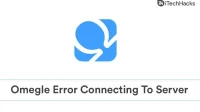

Lämna ett svar